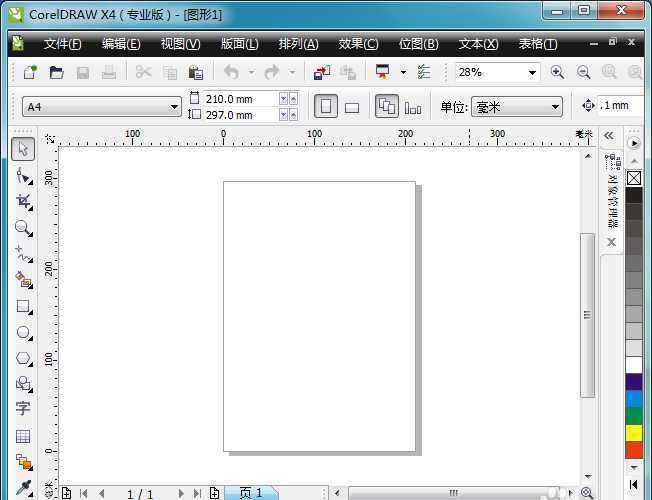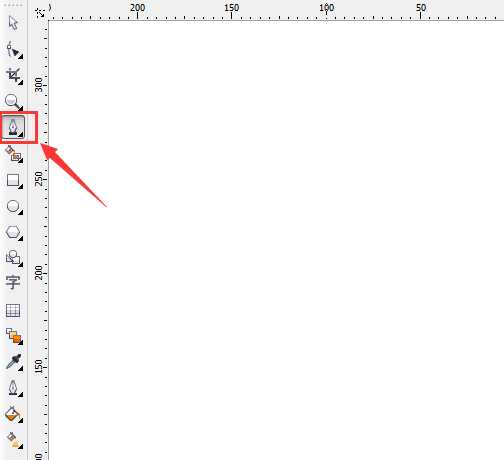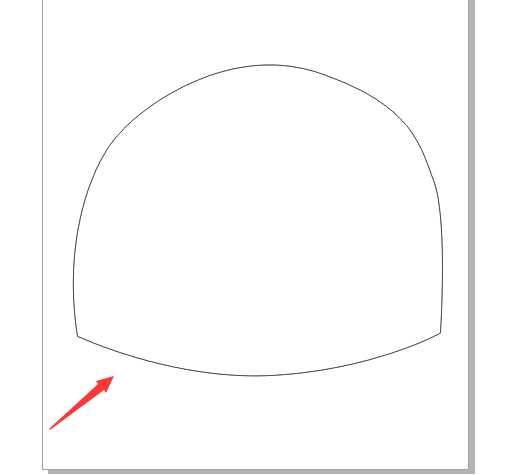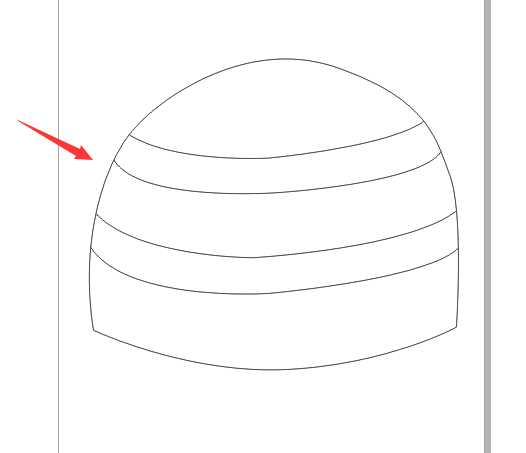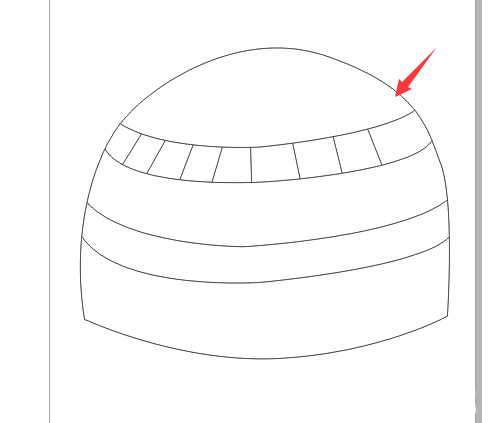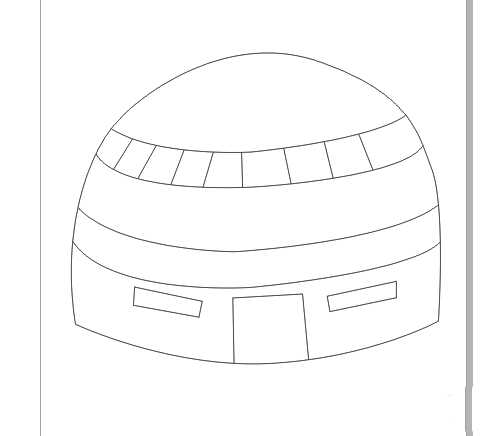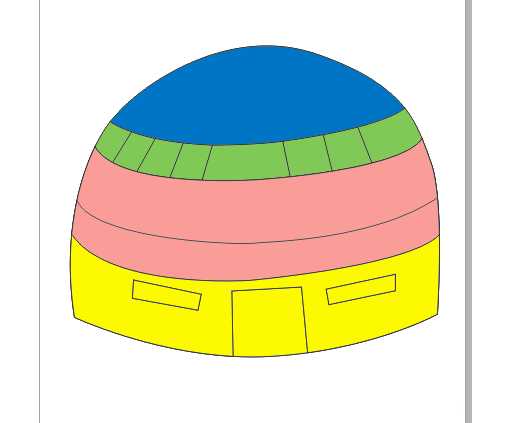cdr怎么蒙古包? cdr手绘卡通蒙古包的教程
(编辑:jimmy 日期: 2024/11/20 浏览:2)
cdr中绘制图形很简单,想要绘制一个卡通的蒙古包,该怎么绘制呢?下面我们就来看看详细的教程。
- 软件名称:
- CorelDRAW X8 64位 简体中文安装免费版(附序列号)
- 软件大小:
- 547.9MB
- 更新时间:
- 2016-11-23立即下载
1、我们在桌面上双击cdr的快捷图标,将cdr这款软件打开,如图所示:
2、打开cdr之后再在打开的界面内找到钢笔工具,如图所示:
3、选择钢笔工具我们先画出蒙古包的外形轮廓,如图所示:
4、在蒙古包上面画出弧线作为蒙古包的结构线,如图所示:
5、再在上面的结构线上再画出竖向的结构线,如图所示:
6、再在下面画出蒙古包上面的门及窗户,如图所示:
7、最后们为蒙古包在填充上颜色,这样我们的蒙古包就画好了,如图所示:
以上就是cdr绘制蒙古包的教程,希望大家喜欢,请继续关注。
相关推荐:
cdr怎么绘制漂亮的花朵? cdr花朵的画法
cdr怎么画链条? cdr绘制金属链效果的教程
cdr怎么绘制一个易拉罐? cdr设计易拉罐的教程